domingo, 17 de marzo de 2013
Manual de Dispositivos de Control de Transito para Calles y Carreteras
Manual de Dispositivos de Control del Tránsito Automotor para Calles y Carreteras
http://www.mtc.gob.pe/portal/transportes/caminos_ferro/manual/Transito/index.htm
Manual de Diseño Geométrico de Carreteras (DG-2001)
http://www.mtc.gob.pe/portal/transportes/caminos_ferro/manual/DG-2001.pdf
Mapas de la red vial por departamentos
https://www.mtc.gob.pe/portal/transportes/red_vial/mapas_redvial.htm
sábado, 16 de marzo de 2013
Reglamento Nacional de Edificación Gráficado
El Reglamento Nacional de Edificaciones nos permite aprender de manera didáctica, gráfica y sencilla las principales y fundamentales normas (A.010: Condiciones Generales de Diseño, A.020: Vivienda y A.030: Hospedaje) que todo arquitecto debe conocer y tener en cuenta a la hora de diseñar.
Descárgalo GRATIS RNE ILUSTRADO
viernes, 15 de marzo de 2013
Manual básico de montaje museográfico y salas de exposiciones
http://www.museoscolombianos.gov.co/inbox/files/docs/manual_museografia.pdf
martes, 12 de marzo de 2013
Concurso de Diseño. Plan Maestro
Concurso Nacional para el Desarrollo del Plan Maestro en Playa Ferroviaria Caballito, por la SCA
La recepción de trabajos para el concurso es hasta el 24/04/2013.
Fecha de Apertura: 17/01/2013
Fecha de cierre y recepción de trabajos: 22/04/2013
Fallo del jurado: 03/05/2013
Premios:
- 1º Premio: $250.000
- 2º Premio: $120.000
- 3º Premio: $65.000
- 3 Menciones: $15.000 cada una
Asesores: Actúan como tales los Arquitectos Eduardo Maestripieri (por el Promotor) y
Daniel Silberfaden (por la SCA)
Costo Bases: El costo de las presentes Bases es de $500 (pesos quinientos), más gastos de envío
($100), en caso de corresponder.

Fecha de cierre y recepción de trabajos: 22/04/2013
Fallo del jurado: 03/05/2013
Premios:
- 1º Premio: $250.000
- 2º Premio: $120.000
- 3º Premio: $65.000
- 3 Menciones: $15.000 cada una
Asesores: Actúan como tales los Arquitectos Eduardo Maestripieri (por el Promotor) y
Daniel Silberfaden (por la SCA)
Costo Bases: El costo de las presentes Bases es de $500 (pesos quinientos), más gastos de envío
($100), en caso de corresponder.
Más información > http://socearq.org
Concurso de Diseño. Complejo Termal
Hasta el hasta el lunes 25 de marzo de 2013 está vigente el Concurso Nacional de Anteproyecto de Plan Maestro del Complejo Termal y Parque Acuático de la ciudad de Paraná, organizado por el Colegio de Arquitectos de Entre Ríos.

Con un primer premio de 87 mil pesos y el auspicio de la Federación Argentina de Entidades de Arquitectos
(FADEA), este Concurso Nacional -encomendado por el Gobierno de Entre Ríos- convoca a presentar una
propuesta urbanística multidisciplinar, que deberá reflejar la estrategia a seguir en el mediano plazo para
definir las directrices y el comportamiento que la gestión debe darse.
(FADEA), este Concurso Nacional -encomendado por el Gobierno de Entre Ríos- convoca a presentar una
definir las directrices y el comportamiento que la gestión debe darse.
“El carácter del Complejo se centra en el desarrollo de múltiples alternativas del uso termal, esto es, recreativo
como el parque acuático, el terapéutico, el de reposo; articulando el paisaje natural y el construido para la
generación de un nuevo paisaje cultural”, se explica desde los promotores. “La diversidad de ofertas, se
relaciona con la convocatoria de las distintas franjas etarias y al grupo familiar completo. También se vincula
con las políticas de posicionamiento de Paraná como ciudad turística”, detallaron.
como el parque acuático, el terapéutico, el de reposo; articulando el paisaje natural y el construido para la
generación de un nuevo paisaje cultural”, se explica desde los promotores. “La diversidad de ofertas, se
relaciona con la convocatoria de las distintas franjas etarias y al grupo familiar completo. También se vincula
con las políticas de posicionamiento de Paraná como ciudad turística”, detallaron.
Premios:
- Primer Premio de $ 87.000
- Segundo Premio de $ 20.000
- Tercer Premio de $10.000
Apertura: Viernes 22 de febrero de 2013
Fecha y hora de cierre: Lunes 25 de marzo, a las 21:00
Recepción de trabajos: De 19:00 a 21:00 el 25 de marzo, en la sede del Colegio de Arquitectos de Entre
Ríos, Libertad 149 (Paraná); en las sedes Regionales y Seccionales del Colegio en la provincia de Entre
Ríos; y porndelegación en las sedes habilitadas por la Federación Argentina de Entidades de Arquitectos.
Ríos, Libertad 149 (Paraná); en las sedes Regionales y Seccionales del Colegio en la provincia de Entre
Ríos; y porndelegación en las sedes habilitadas por la Federación Argentina de Entidades de Arquitectos.
Consultas e informes de la Asesoría:
- Consultas formuladas hasta el 5 de marzo, serán respondidas el 8 de marzo
- Consultas formuladas hasta el 15 de marzo, serán respondidas el 18 de marzo
- Fecha límite para la adquisición de las bases: Lunes 18 de marzo a las 14:00
- Costo de las bases: $400
Más información > www.colegioarquitectos.org.ar
Concurso de diseño.
Concurso Nacional de Vivienda Social (participacion gratuita)
Participantes
Facultades de Arquitectura e Ingeniería Civil del país, profesionales de ambas ramas, colegios profesionales, empresas inmobiliarias y constructoras.
Propuestas
Prototipos de Vivienda Social en 6 categorías:
Para las tres grandes regiones geográficas del país:
Categorías:
P1: Prototipo Costa
P2: Prototipo Sierra
P3: Prototipo Selva
P2: Prototipo Sierra
P3: Prototipo Selva
Realizados en materiales tradicionales (t) o industrializados (i):
• Con Materiales Tradicionales
(P1-t, P2-t, P3-t)
(P1-t, P2-t, P3-t)
• Con Materiales Industrializados
(P1-i, P2-i, P3-i)
(P1-i, P2-i, P3-i)
Cada Prototipo será un diseño integral que se adapte a lotes con frentes de 3, 5, y 6 metros ó a lotes con frentes de 4, 5 y 8 metros; concebidos para crecimiento modular, que empiecen en un módulo básico de 35,00 m² ampliable como mínimo a una vivienda con: Sala – Comedor, Cocina, 1 ½ Baños, Patio – Tendal y tres dormitorios.
Dicha vivienda, con área construida entre los 35 y los 90 m² deberá compatibilizarse con un crecimiento aún mayor, el mismo que deberá ajustarse a la zonificación planteada.
Entregables
a) Video o presentación digital del proyecto.
b) Diseño a nivel de proyecto:
- Planos de Arquitectura
- Plano de Especialidades:
Estructuras, Sanitarias y Eléctricas
- Planos de Arquitectura
- Plano de Especialidades:
Estructuras, Sanitarias y Eléctricas
c) Memoria Descriptiva
d) Presupuesto General
e) Mural digital para exposición, en pdf o jpg.
f) Toda la información se entregará además en medio magnético CD ROM en su formato original.
Solo en el caso de participantes universitarios y arquitectos se permitirá la presentación de expedientes a nivel de anteproyecto, exigiéndose que la propuesta considere todas las variables de frente posibles desde los 3 hasta los 8 m (3, 4, 5, 6 y 8 m).
Mas informacion :
La importancia de trabajar en layout
El uso del
model y layout te va a permitir conseguir ciertos resultados de organización y
de escalas de dibujos que de otra manera sería muy complicado de obtener.
Además si usas model y layout correctamente, vas a tener un trabajo final de
alta calidad que seguramente va a ser apreciado por los demás.
Si bien en
el layout se puede dibujar cualquier objeto, es conveniente que solamente se
dibujen aquellos que complementan al dibujo básico en concreto. Es decir que
ambos escenarios (model y layout) deberían estar diagramados de la siguiente
forma:
Model
(ó espacio de modelo):
Aquí es
conveniente ubicar sólo el dibujo base o principal, lo que quieres representar
ó tu diseño de algo. En el model podrías poner:
- Dibujo
- Ejes
- Lineas guia de cotas o niveles
Layout (ó espacio de papel):
Aquí
conviene incorporar todo aquello que complementa a tu dibujo, o sea aquello que
no es el dibujo principal, pero que es importante y necesario que aparezca en
tu plano o dibujo. En el layout podrías poner:
- Cotas
- Simbologia en general
- Recuadros
o formatos de dibujos
- Textos y
símbolos de referencia
- Textos de
notas
- Ventanas
(viewports)
- Otros
Las cotas
podrían ir tanto en el layout como en el modelo, ya que a veces es preferible
visualizarlas a medida que se va dibujando. Pero siempre dentro de un bloque para que no se distorcionen cuando se modifica el dibujo.
Ordenar tu
plano de esta manera te va a ayudar a:
1- Tener
orden y control de los objetos tu dibujo
2- Trabajar
con escalas deferentes en un mismo plano. Ya que puedes
tener mas de un viewport para visualizar diferentes partes de tu dibujo en un
mismo layout, y en cada parte (en cada viewport) va a poder tener una escala
diferente, de acuerdo a la necesidad específica de tu plano.
4- Tener
diferentes tipos de vistas o estilos visuales en un mismo plano. Modificando cada viewport segun la necesidad. Muy
útil para el trabajo en tres dimensiones.
6-
Visualizar tus layers (ó capas) de acuerdo a tus necesidades: Puedes
hacer que un mismo layer aparezca visible en una ventana e invisible
(“frizado”) en otra ventana. O sea que puedes apagar en una ventana los layers
que no necesites visualizar, pero igualmente esos layers se seguirán
visualizando en el resto de todo tu plano.
7- Puedes
tener más de un layout: De hecho,
cuando abres autocad aparecen dos layout en el plano vacío. Tú puedes tener la
cantidad de layout que desees. Aunque es preferible tener varios archivos de laminado (layout) y un solo archivo de dibujo (model) el cual se referenciara en cada archivo de laminado. Esto evita tener archivos muy pesado.
Aplica
estos conceptos a tus planos y verás la diferencia de calidad y facilidad de
trabajo con la que quedarán hechos.
fuente:autocad3d
INSTALACIONES ELECTRICAS : Grupo Electrogeno
Un grupo electrógeno es una máquina que mueve un generador eléctrico a través de un motor de combustión interna.
Son comúnmente utilizados cuando hay déficit en la generación de energía eléctrica de algún lugar, o cuando son frecuentes los cortes en el suministro eléctrico. Así mismo, la legislación de los diferentes países pueden obligar a instalar un grupo electrógeno en lugares en los que haya grandes densidades de personas (centros comerciales, restaurantes, cárceles, edificios administrativos...)
Una de las utilidades más comunes es la de generar electricidad en aquellos lugares donde no hay suministro eléctrico, generalmente son zonas apartadas con pocas infraestructuras y muy poco habitadas. Otro caso sería en locales de pública concurrencia, hospitales, fábricas, etc., que a falta de energía eléctrica de red, necesiten de otra fuente de energía alterna para abastecerse.
sábado, 9 de marzo de 2013
TIPS DE AUTOCAD 2
-->
Es muy probable que esté muy cansado de tocar la tecla F1 (¡y que se abra la ventana de Ayuda!) en vez de Esc, al intentar cancelar una acción.
La solución es asignarle a F1, también la función “cancelar”.
Tenga en cuenta que los pasos que aquí se detallarán, corresponden a las versiones de AutoCAD 2006, 2007 y 2008.
Escriba CUI y presione INTRO.
Mantenga desplegados los menús Customizations in All CUI Files y Commands List
Modifique All Comands por Custom Comands.
Seleccione el ícono New

Modifique en el sector de la derecha el nombre del comando por “ F1 Cancelar ”
Tenga en cuenta que por defecto en el sector Macro, ya tendrá configurado ^C^C, o sea “cancelar”.
Despliegue el menú Keyboards Shortcuts en la sección Customization in All CUI Files.
Arrastre y pegue “F1 Cancelar” hasta “Shortcut Keys”

Al presionar el signo “+” a la izquierda de “Shortcut Keys”, veremos “F1 Cancelar” . Selecciónelo.
En el sector derecho de la ventana, contaremos con el menú de propiedades.
En el sector Access, haga clic a la derecha de Key(s).
Presione el pequeño botón de navegación
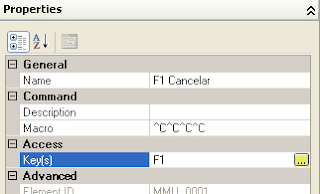
Presione la tecla F1 en su teclado y acepte la ventana.
Al aplicar, la función de F1 quedará redefinida como “cancelar”
Fuente : http://tipsdeautocad.blogspot.com
La solución es asignarle a F1, también la función “cancelar”.
Tenga en cuenta que los pasos que aquí se detallarán, corresponden a las versiones de AutoCAD 2006, 2007 y 2008.
Escriba CUI y presione INTRO.
Mantenga desplegados los menús Customizations in All CUI Files y Commands List
Modifique All Comands por Custom Comands.
Seleccione el ícono New

Modifique en el sector de la derecha el nombre del comando por “ F1 Cancelar ”
Tenga en cuenta que por defecto en el sector Macro, ya tendrá configurado ^C^C, o sea “cancelar”.
Despliegue el menú Keyboards Shortcuts en la sección Customization in All CUI Files.
Arrastre y pegue “F1 Cancelar” hasta “Shortcut Keys”

Al presionar el signo “+” a la izquierda de “Shortcut Keys”, veremos “F1 Cancelar” . Selecciónelo.
En el sector derecho de la ventana, contaremos con el menú de propiedades.
En el sector Access, haga clic a la derecha de Key(s).
Presione el pequeño botón de navegación
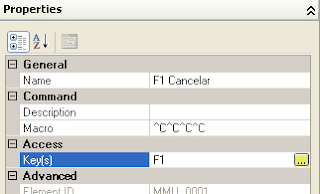
Presione la tecla F1 en su teclado y acepte la ventana.
Al aplicar, la función de F1 quedará redefinida como “cancelar”
Fuente : http://tipsdeautocad.blogspot.com
TIPS DE AUTOCAD 3
Ahora es posible colocar un dibujo de AutoCAD (en formato DWF) directamente en Power point.
Comencemos por explicar qué es el formato DWF.
Autodesk Design Review llamado hasta hace poco Autodesk DWF Viewer, permite medir, revisar y anotar diseños 2D y 3D sin el programa original con el que se crearon. De esta forma, cualquier usuario de AutoCAD puede enviar un archivo a quien no posea el programa y haya bajado el visualizador, a disposición en forma gratuita desde la página de Autodesk.
Al insertar un archivo DWF en PowerPoint, es posible realizar zoom y encuadres (pan) directamente desde la presentación del slide.
Obviamente la condición para realizar el proceso que a continuación describiremos, es la de tener instalado Autodesk Design Review.
Comencemos por explicar qué es el formato DWF.
Autodesk Design Review llamado hasta hace poco Autodesk DWF Viewer, permite medir, revisar y anotar diseños 2D y 3D sin el programa original con el que se crearon. De esta forma, cualquier usuario de AutoCAD puede enviar un archivo a quien no posea el programa y haya bajado el visualizador, a disposición en forma gratuita desde la página de Autodesk.
Al insertar un archivo DWF en PowerPoint, es posible realizar zoom y encuadres (pan) directamente desde la presentación del slide.
Obviamente la condición para realizar el proceso que a continuación describiremos, es la de tener instalado Autodesk Design Review.
- Una vez dentro de PowerPoint, seleccione el slide donde desea colocar el dibujo.
- Seleccione Insertar / Objeto.
- Seleccionar “Crear nuevo” y del listado que se despliega seleccionar Autodesk DWF Viewer
- Aparecerá un rectángulo de color, sobre el que deberá realizar un clic con el botón derecho del ratón/Mouse.
- Seleccionar Objeto Autodesk DWF Viewer Control / Propiedades
- Seleccionar el archivo DWF.
Al hacer la presentación contará con las herramientas del programa ADR con las que podrá, además de lo ya expuesto más arriba, realizar operaciones de girado en 3D, activar y desactivar capas, etc. Todo esto es mucho más que lo que se puede hacer con un archivo en formato JPG.




fuente : http://tipsdeautocad.blogspot.com
TIPS DE AUTOCAD 4
Una de las críticas más escuchadas a partir de la versión 2000, es la función del botón derecho del Mouse. Quienes comenzaron con AutoCAD con anterioridad a dicha versión, se encontraron con la aparente imposibilidad de seguir utilizando la tecla derecha del Mouse como si fuera Enter.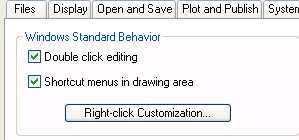
Si accedemos al menú Opciones (Tools / Options - Herramientas / Opciones), solapa “User Preferences” (Preferencias del Usuario), nos encontraremos con el menú Windows Standard Behavior (Comportamiento Estándar de Windows).
Desde allí se controla el comportamiento general del mouse.
Se puede cancelar la edición de objetos a través de un doble
clic izquierdo
("Double click editing”) o evitar que el botón derecho despliegue los menús de contexto (Shortcut Menus in Drawing Area). En éste último caso, la tecla derecha funcionará como en las versiones anteriores a la 2000.
Quienes se interesen en investigar las distintas alternativas de uso del menú de contexto, deben ingresar a “Right Click Customization” (Personalizar botón derecho”)
La primer alternativa es más que interesante (“Turn on Time-Sensitive Right-Click”) (sólo disponible a partir de la versión 2007): activar sensibilidad en la presión del botón derecho. De esta manera si realizamos un clic rápido, funcionará como Enter. Si mantenemos la presión unos instantes más, aparecerá el menú de contexto. Inclusive se puede regular la duración del clic largo, en milisegundos.
Luego encontraremos más opciones:
Command Mode (Comando iniciado): determina qué sucede con el botón derecho cuando un comando se encuentra en curso.
Puede tomarse un tiempo para investigar cada opción. Está probado que puede mejorarse la productividad de manera notable.

Fuente : Carlos A. Hilzerman
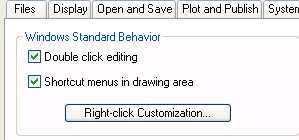
Cabe aclarar que rara vez una versión descarta completamente una función y menos en forma “abrupta”. Un ejemplo es el comando “Sketch” (Boceto) que sigue funcionando en la versión 2008, sin siquiera tener una ubicación en el menú, ni ícono.
La razón que se esgrimió en su momento para proponer algo distinto estaba relacionada con la productividad. Se considera que un operador que no quite la vista del monitor, llega a estándares superiores que quien sí lo hace.
La razón que se esgrimió en su momento para proponer algo distinto estaba relacionada con la productividad. Se considera que un operador que no quite la vista del monitor, llega a estándares superiores que quien sí lo hace.
Si accedemos al menú Opciones (Tools / Options - Herramientas / Opciones), solapa “User Preferences” (Preferencias del Usuario), nos encontraremos con el menú Windows Standard Behavior (Comportamiento Estándar de Windows).
Desde allí se controla el comportamiento general del mouse.
Se puede cancelar la edición de objetos a través de un doble
clic izquierdo
Quienes se interesen en investigar las distintas alternativas de uso del menú de contexto, deben ingresar a “Right Click Customization” (Personalizar botón derecho”)
La primer alternativa es más que interesante (“Turn on Time-Sensitive Right-Click”) (sólo disponible a partir de la versión 2007): activar sensibilidad en la presión del botón derecho. De esta manera si realizamos un clic rápido, funcionará como Enter. Si mantenemos la presión unos instantes más, aparecerá el menú de contexto. Inclusive se puede regular la duración del clic largo, en milisegundos.
Luego encontraremos más opciones:
- Default Mode (Modo por defecto): determina qué sucederá si presionamos el botón derecho no habiendo objetos seleccionados ni comandos en curso.
- Repite el último comando (o sea desactiva el menú de contexto y funciona como ENTER)
- Mantiene el menú de contexto.
Command Mode (Comando iniciado): determina qué sucede con el botón derecho cuando un comando se encuentra en curso.
- ENTER: desactiva el menú de contexto (o sea desactiva el menú de contexto y funciona como ENTER)
- Shortcut Menu: Always Enabled. Menú de contexto siempre disponible,
- Shortcut Menu: Enabled When Command Options Are Present. Sólo aparecerá el menú de contexto cuando el comando en curso tenga opciones. Si no hay opciones disponibles, actuará como ENTER.
Puede tomarse un tiempo para investigar cada opción. Está probado que puede mejorarse la productividad de manera notable.

Fuente : Carlos A. Hilzerman
TIPS DE AUTOCAD 1
ALIGNMENT BLOQUE DINAMICO.






Bloques que giran solos
Separte siempre de un bloque normal, es decir que podemos utilizar cualquier bloque de nuestra biblioteca. Por ejemplo, un lavatorio. Para modificarlo y convertirlo en un bloque dinámico debemos utilizar el Block Editor o editor de bloques. Para ello se selecciona el bloque y se utiliza el botón derecho del mouse para desplegar el menú contextual seleccionando luego Block Editor. AutoCAD abre luego una interfase diferente que básicamente permitirá configurar los comportamientos dinámicos del bloque. Para ello normalmente se trabaja con parámetros y acciones asociadas a los parámetros.
En este caso lo que se desea es que el bloque rote automáticamente al posicionarlo sobre una línea. Si se trata precisamente de un lavatorio u otro artefacto sanitario, podemos aproximarlo a la pared de contacto y el bloque girará automáticamente. Para ello se utiliza la paleta para autoría de bloques o Block Authoring Palette. Observemos que esta paleta dispone de varias solapas:
- Parameters
- Actions
- Parameters Sets
- Constraints
En esta oportunidad trabaremos primero con la solapa identificada como Parameters, seleccionando el parámetro Alignment. Este parámetro es el indicado para conferirle al block la habilidad de rotar automáticamente en función de otro objeto, como por ejemplo el paramento de un muro. Al hacer click enAlignment, AutoCAD solicita el punto base de alineamiento:
Command: _BParameter Alignment
Specify base point of alignment or [Name]: _mid of
Alignment type = Perpendicular
Specify alignment direction
Specify base point of alignment or [Name]: _mid of
Alignment type = Perpendicular
Specify alignment direction
Observemos que hemos seleccionado el punto de inserción del bloque como punto de alineación. Sin embargo, ello no es necesario y podríamos seleccionar cualquier otro punto. Incluso podríamos incluir varios parámatros de alineación. Por defecto, toma una dirección de alineación perpendicular. Seleccionado T (porType) también podría tomarse una dirección tangente. Luego, podemos cerrar el editor de bloques utilizando el correspondiente botón a la derecha y arriba de la interfase del editor, en el ribbon o cinta de comandos. Al cerrarse, habrá que confirmarle a AutoCAD que deseamos efectivamente guardar los cambios.
El resultado es el esperado y lo obtuvimos con tremenda sencillez. Si no fuese así, es tan simple como volver a ingresar al Block Editor y ajustar la posición o dirección de alineación.
Fuente : http://cadstock.com/
viernes, 8 de marzo de 2013
DISEÑO DEL SISTEMA DE AGUA CONTRA INCENDIOS
Los sistemas de protección contra incendios constituyen un conjunto de equipamientos diversos integrados
en la estructura de los edificios, actualmente, las características de estos sistemas están regulados por el Código
Técnico de la Edificación. Documento Básico SI. Seguridad en caso de incendio. La protección contra incendios
se basa en dos tipos de medidas:
• Medidas de protección pasiva.
• Medidas de protección activa.
3.1 Medidas de protección pasiva:
Son medidas que tratan de minimizar los efectos dañinos del incendio una vez que este se ha producido.
Básicamente están encaminadas a limitar la distribución de llamas y humo a lo largo del edificio y a permitir
la evacuación ordenada y rápida del mismo.
Algunos ejemplos de estas medidas son:
• Compuertas en conductos de aire.
• Recubrimiento de las estructuras (para maximizar el tiempo antes del colapso por la deformación por
temperatura).
• Puertas cortafuegos.
• Dimensiones y características de las vías de evacuación.
• Señalizaciones e iluminación de emergencia.
• Compartimentación de sectores de fuego.
• Etc.
3.2 Medidas de protección activa:
Son medidas diseñadas para asegurar la extinción de cualquier conato de incendio lo más rápidamente posible
y evitar así su extensión en el edificio. Dentro de este apartado se han de considerar dos tipos de medidas:
a) Medidas de detección de incendios, que suelen estar basadas en la detección de humos (iónicos u ópticos)
o de aumento de temperatura.
b) Medidas de extinción de incendios, que pueden ser manuales o automáticos:
• Manuales: Extintores, Bocas de incendio equipadas (BIE), Hidrantes, Columna seca.
• Automáticos: Dotados de sistemas de diversos productos para extinción:
— Agua (Sprinklers, cortinas de agua, espumas, agua pulverizada).
— Gases (Halones (actualmente en desuso), dióxido de carbono).
— Polvo (Normal o polivalente).
Dentro de todo este conjunto de equipos e instalaciones, desde el punto de vista de la legionelosis tan solo
presentan riesgo, aquellos equipos que acumulan agua y pueden pulverizarla en algún momento, ya sea en
pruebas o en caso de emergencia real.
En concreto, debemos incluir dentro de las instalaciones con riesgo de legionelosis las medidas de extinción
de incendios manuales dotadas de agua como las bocas de incendio equipadas (BIE) y los hidrantes. Y los
sistemas automáticos dotados que emplean agua para la extinción como los sprinklers, cortinas de agua o
sistemas de agua pulverizada.
La estructura de los sistemas de riesgo, tanto en el caso de instalaciones manuales como automáticas es similar,
cuentan con un sistema de aporte de agua, que puede ser un depósito de almacenamiento de agua y un grupo
de bombas (a menudo con alimentación eléctrica autónoma) o bien una entrada directa de la red de suministro.
Según los usos y dimensiones de los locales, existen unas exigencias reglamentarias especificas en cuanto a la
obligatoriedad de mantener un cierto volumen de agua almacenada para casos de emergencia.
Este hecho es el principal riesgo desde el punto de vista de la legionelosis, se trata de mantener agua
almacenada por un periodo de tiempo normalmente muy extenso y que en un momento determinado se puede
pulverizar en presencia de personas.
3.2.1 Sistemas Manuales: Bocas de incendio equipadas (BIE)
y los hidrantes
En la figura 1, se observa un esquema simplificado de este tipo de instalaciones, donde se aprecia el depósito (1), el sistema de bombeo (2) y la red de distribución de agua (3) dentro del edificio.
También se observa la conexión de los circuitos interiores al aporte directo de agua de la red pública de suministro (4). Y una posible conexión a un camión cisterna, que pudiera suministrar agua extra en caso de ser necesario (5).
3.2.2 Sistemas Automáticos: Sprinklers (rociadores), cortinas de agua o sistemas de agua pulverizada
En el caso de sistemas automáticos, la descripción de las instalaciones (figura 2) es similar al caso anterior
de sistemas manuales, pero en este caso se incorpora un presostato (6), que envía una señal a una centralita (7) que activa las bombas, (8) en caso necesario. Si se produce un incendio la salida de agua, se realiza por el elemento rociador final (9).
3.3 Terminología específica
• Boca de incendio equipada (BIE)
Equipo completo de protección y extinción de incendios, que se instala de forma fija sobre la pared y se conecta
a una red de abastecimiento de agua. Esta compuesta de los siguientes elementos: manguera y soporte giratorio
abatible, manómetro, válvula y boquilla lanza.
• Depósito contra incendios
Almacenamiento de agua, en cantidad suficiente para satisfacer las necesidades de agua de hidrantes,
rociadores, BIE´s u otros elementos finales del sistema durante un tiempo determinado por las características
y usos de los edificios.
• Columna seca
Conducción normalmente vacía, que partiendo de la fachada del edificio discurre generalmente por la caja de
la escalera y está provista de bocas de salida en pisos y de toma de alimentación en la fachada para conexión
de los equipos del Servicio de Extinción de Incendios, que es el que proporciona a la conducción la presión
y el caudal de agua necesarios para la extinción del incendio.
• Detector de humo
Dispositivos que captan la presencia de humo y cuando el valor de ese fenómeno sobrepasa un umbral prefijado
se genera una señal de alarma que es transmitida a la central de control y señalización, generalmente como
cambio de consumo o tensión en la línea de detección. Según la clasificación de la NTP 215 Detectores de
humo (Instituto Nacional de Seguridad e Higiene en el Trabajo). Los detectores de humos suelen clasificarse
en seis grupos:
— Fotoeléctricos
• De haz de rayos proyectados.
• De haz de rayos reflejados.
— lónicos
• De partículas alfa.
• De partículas beta.
— De puente de resistencia.
— De análisis de muestra.
— Combinados.
— Taguchi con semiconductor.
MEDIDAS GABINETE CONTRA INCENDIOS
BOMBAS CONTRA INCENDIO
domingo, 3 de marzo de 2013
DISEÑO : LOSA COLABORANTE
El sistema de losa con placa colaborante es un tipo de losa compuesta, que usa un perfil de acero galvanizado diseñado para anclarse perfectamente al concreto y formar de esta manera una losa reforzada.
Las láminas de acero funcionan como un encofrado colaborante, capaces de soportar el hormigón vertido, la armadura metálica y las cargas de ejecución. Posteriormente, las láminas de acero se combinan estructuralmente con el hormigón endurecido y actúan como armadura a tracción, comportándose como un elemento estructural mixto entre el hormigón y el acero.
Además de tener una excelente resistencia estructural, este sistema permite ahorros por mano de obra, tiempo y arriendo de moldajes. Esto se debe a su fácil y rápida instalación, siendo más eficiente, económico y rápido como sistema constructivo, en comparación al método tradicional de encofrado y desencofrado.
Éste funciona en base a tres elementos principales: la placa de acero, el hormigón y la malla de temperatura, cuyo funcionamiento conjunto hace la pieza total. Las plancha de acero galvanizado laminado generalmente tienen relieves longitudinales que adhieren de mejor manera la plancha al concreto. La malla de temperatura, por su parte, sirve para evitar las fisuras en la losa, a causa de los cambios de temperatura y la contracción del concreto durante el fraguado.
Fuente: http://www.plataformaarquitectura.cl
DESCARGA : DIMENSIONES , ESPESORES Y SEPARACION ENTRE APOYOS
DISEÑO PARA DISCAPACITADOS - PAUTAS Y EXIGENCIAS PARA UN PROYECTO ARQUITECTÓNICO DE INCLUSIÓN - descargas
CONTENIDO
Pautas de Diseño
· Via pública
· Solados y umbrales
· Accesos
· Rampas
· Ascensores
· Hall de ingreso
· Escaleras
· Pasillos de circulación común
· Baños
· Salas de espectáculos
· Programa de vivienda
· Hoteles
· Viviendas colectivas
· Playas de Estacionamiento
· Estación de servicio
· Confiterías, bares, restaurantes, salas de entretenimientos
· Edificios de uso público o privado con concurrencia de público.
Exigencias de Diseño
1. Salas o predios de espectáculos públicos
2. Programa de viviendas destinadas a uso familiar, llevado a cabo por licitación pública o privada
3. Hoteles
4. Viviendas colectivas
5. Playas de estacionamiento y cocheras
6. Estaciones de servicio
7. Confiterías, bares, restaurantes, y salas de entretenimientos
8. Edificios de propiedad pública o privada, destinados al uso que implique la concurrencia de público.
Suscribirse a:
Entradas (Atom)
Seguidores
Tema Sencillo. Con la tecnología de Blogger.




